Excel一般操作のヘルプ カテゴリ
Excelのさまざまな機能についてのヘルプです。
1つの理解が次の発見となり、機能がつながっていきます。
■ ブック・シート
■ セル書式・編集
■ データ
■ グラフ
■ 便利機能
- ■ ブック・シート ...ブック、シートを対象とした機能に関するヘルプです。保存、印刷、オプション設定はこちらです。
- ■ セル書式・編集 ...セルまわりの操作、設定におけるヘルプです。表示形式、リンクはこちらです。
- ■ データ ...データを扱う機能に関するヘルプです。
- ■ グラフ ...グラフについてのヘルプです。
- ■ 便利機能 ...名前、入力規則、保護、条件付き書式のヘルプです。
Excel一般操作 おすすめヘルプ
Excel一般操作のカテゴリでの おすすめヘルプをご紹介します。
Excelには、感動するような機能がいっぱいあります。
その中でも、初めて設定し できたときのうれしさが記憶に残っているのは「入力規則のリスト」です。
セル右に ドロップダウンの▼が付き、リストから選択できる機能となります。
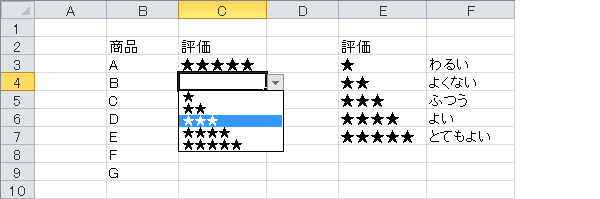
ヘルプページは、「《入力規則》 セルに▼が表示され、ドロップダウン リストから入力できるようにするには」をご参照ください。
極小ですが システムを作ったようでもあり、ちゃんとデータを規制する働きもあり、お得感がある機能だと思います。
スポンサーリンク
Excel一般操作 図解メモ
いろいろな目的に応じて、データを効果的に見せることができます。
推移を見たいのか、分量を見たいのか、比率を見たいのか、分析する目的によって見せる手段を選択しましょう。
また、セル内に簡易に見せるのかグラフでバッチリ見せるのか、見せ方にも種類があります。
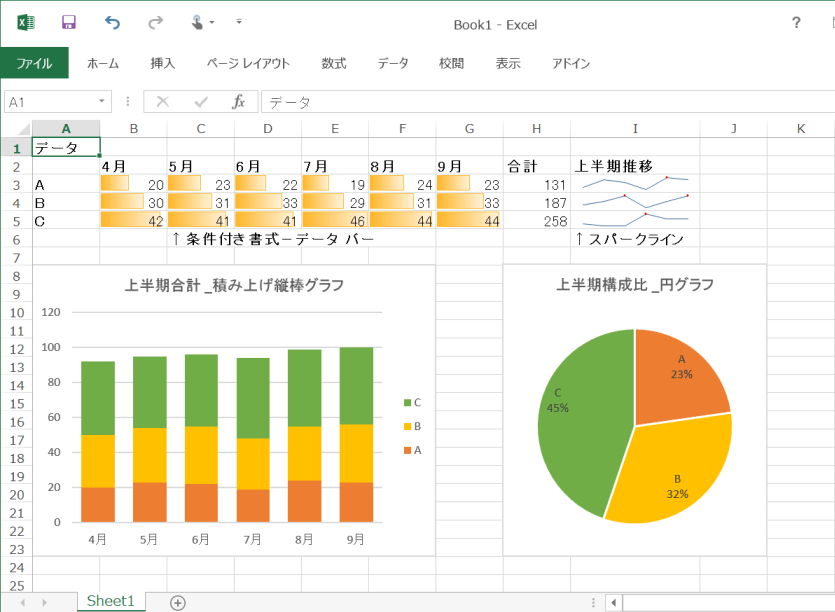
上図では次の4種類で表示されています。
- 条件付き書式[データ バー]...値をセル内にグラフで表示
- スパークライン[折れ線]...データの推移1つのセルに表示
- 棒グラフ ...データの量的推移、比較
- 円グラフ ...データの比率
条件付き書式には[データ バー]のほかに、データの値によってセルやフォントの色を設定したり、セルにアイコン セットを表示したりなど、セルに詳細かつ多彩な設定を行うことができます。
スパークラインは上図の折れ線以外に、縦棒、勝敗があります。
おなじみのグラフは、見せ方の専門ツールですね。
